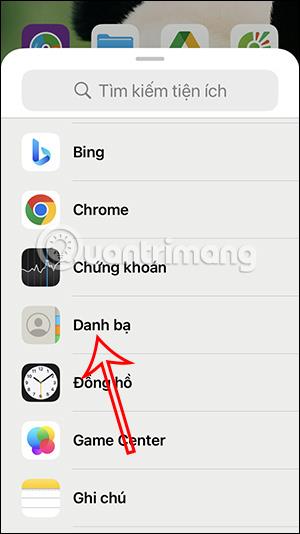iPhone podporuje vytváranie miniaplikácií s rôznymi aplikáciami, aby ste ich mohli používať priamo na obrazovke. A na iPhone môžeme vytvoriť miniaplikáciu kontaktov, aby sme danej osobe mohli zavolať alebo jej rýchlo poslať text bez otvárania kontaktov na iPhone. Takže môžete telefonovať na obrazovke iPhone bez otvárania kontaktov. V prípade potreby môžeme na iPhone pridať viacero telefónnych čísel, s ktorými sa môžete skontaktovať. Nasledujúci článok vás prevedie vytvorením miniaplikácie telefónneho čísla na iPhone.
Pokyny na vytvorenie miniaplikácie telefónneho čísla na iPhone
Krok 1:
Na rozhraní vášho iPhone stlačte a podržte obrazovku . Potom kliknite na ikonu plus na pravom okraji obrazovky. Zobrazte aplikácie na vytvorenie miniaplikácií, kliknutím na Kontakty vytvorte miniaplikácie na iPhone.


Krok 2:
Teraz, keď sú zobrazené možnosti miniaplikácie telefónneho čísla, môžete si vybrať 1 kontaktné číslo alebo viacero požadovaných čísel. V predvolenom nastavení iPhone vyberie prvý kontakt v telefónnom zozname na zobrazenie. Vyberiete si typ zobrazenia a potom kliknete na Pridať miniaplikáciu , čím ju pridáte na obrazovku v iPhone. Čoskoro uvidíte toto kontaktné číslo zobrazené na obrazovke.

Krok 3:
Stlačte a podržte miniaplikáciu kontaktu a v zobrazenom zozname vyberte položku Upraviť miniaplikáciu . Tu môžete zmeniť kontakty, ktoré chcete zobraziť na obrazovke iPhone.
Kliknete na kontakt, ktorý chcete zmeniť a widget sa okamžite zmení na požadovaný kontakt.


Krok 4:
Keď kliknete na tento widget, zobrazia sa kontaktné informácie a možnosti správ, ako keď klikneme na toto kontaktné číslo v aplikácii Kontakty v telefóne.